

  Ayuda del Loan Performer |
Configuración de Sistema |
Usuarios |
Clientes |
Ahorros |
Préstamos |
Solicitud de Préstamo |
Métodos de Cálculo de Interés |
Informes de Cartera Préstamos Ayuda del Loan Performer |
| Informe Préstamos con Garantía de Garantes |
Informe Préstamo Garantizados por Garantes
Aquí usted puede ver informe sobre los diferentes préstamos que fueron garantizados por ciertas personas (estas personas asumen la responsabilidad del préstamo en caso de que el cliente no pueda pagar).
Usted verá una pantalla como la siguiente;
Fecha del Informe: Ingrese la fecha para la cual desea generar el informe. En la pantalla anterior, nosotros queremos un informe para el 31/07/2008.
Incluir garantes que son clientes existentes: Cuando esta opción es seleccionada, entonces el informe generado incluirá el nombre de esas personas que tienen cuentas con la institución y que han tomado responsabilidades de pago para préstamos en caso de que el cliente principal no realice los pagos (ejemplo: Fiador),
Nombre del Garante: Click en el botón del comando "Escoja" para seleccionar un cliente desde la pantalla que se despliega. Esto se hace cuando se desea saber cuántos préstamos han sido garantizados por esta persona.
Marcar si para todos los Garantes: En caso de que desee generar un informe para todos los préstamos garantizados por garantes, entonces debe seleccionar esta opción. La opción Nombre del Garante es desactivada.
Código de Sucursal: Seleccione la sucursal para la que desee generar el informe. En el ejemplo de abajo, nosotros seleccionamos la opción "Para todas" para obtener un informe para todas las sucursales. En caso de que utilice la base de datos de prueba, entonces la opción a seleccionar en la caja de lista que se despliega será DB.
Fondo de Préstamo: Desde la caja de lista que se despliega seleccione un Fondo de Préstamo en particular para el cual desea generar el informe sobre la utilización del dinero para la provisión de préstamos o el estado de un préstamo en un periodo en particular. El fondo de préstamo es fijado en el menú Sistema/Configuración/Fondos. En el ejemplo, la opción seleccionada es "Para todos", esto permite obtener un informe para todos los fondos de préstamos ingresados al sistema.
Área Geográfica: Desde la caja de lista que se despliega, puede seleccionar un área/localización/región sobre la cual desea generar el informe. Puede ser un pueblo, ciudad como especificado en su configuración bajo Ficheros de Apoyo/Áreas Geográficas. En el ejemplo de abajo, la opción seleccionada es "Para todas", lo que permite obtener un informe para todas las áreas geográficas.
Producto de Préstamo: Desde la caja de lista que se despliega, seleccione un producto de préstamo para el cual se desea generar el informe. El producto de préstamo depende de lo que usted a configurado en el menú Sistema/Configuración/Productos. Puede tener el producto de préstamo deseado como Préstamo Libre, préstamo Agricultura, e.t.c. En el ejemplo la opción seleccionada es "Para todo", lo que permite obtener un informe para todos los productos de préstamos.
Sector de Negocios: Desde la caja de lista que se despliega, seleccione un sector de negocios, para el cual se desea generar el informe. Este puede ser Agricultura, Industria, Servicios o cualquier otro dependiendo de lo que usted haya fijado en el menú Ficheros de Apoyo/Sector de Comercial. En el ejemplo la opción seleccionada es "Para todos", la cual genera un informe para todos los sectores de negocios para cierto periodo.
Agrupar/Orden: Seleccione desde la caja de lista que se despliega como será generado el informe según la clasificación en la columna titulo/encabezado. En el ejemplo de abajo, nosotros seleccionamos Nombre Cliente. La pantalla de selección se mostrará como sigue;
Todos los Préstamos: Cuando esta opción es seleccionada, el informe de préstamos garantizado por garantes es generado para préstamos individuales y préstamos grupales.
Sólo Préstamos Grupales: Seleccione esta opción si el informe deseado depréstamos garantizados por garantes sea solamente para clientes grupales.
Sólo Préstamos Individuales: Seleccione esta opción si el informe deseado depréstamos garantizados por garantes sea solamente para clientes individuales.
Resumen: Cuando esta opción es seleccionada, el informe de Préstamo Garantizado por Garante, es similar al informe de detalle.
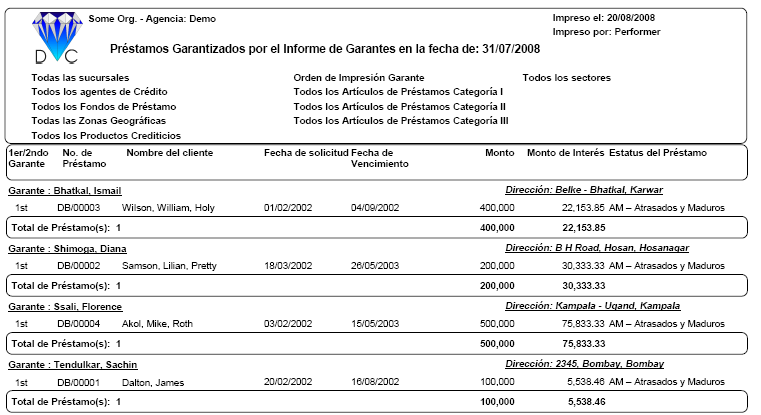
Cuando usted no selecciona un filtro adicional, podemos continuar con los detalles de la primera pantalla de este tema:
Detalle: Seleccione esta opción cuando usted desee mucha información de los préstamos garantizados por garantes para el periodo seleccionado. Basado en las opciones seleccionadas en la primera pantalla, usted genera un informe como el siguiente:
*El informe generado muestra detalles de los campos que usted seleccionó como filtro adicional.
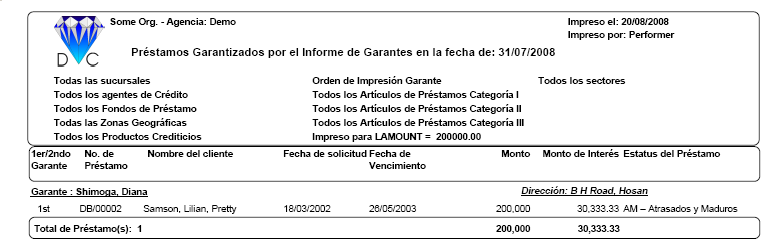
Cuando pulse click en OK, con todos los campos seleccionados, un informe como el siguiente es generado:
En la pantalla anterior, el criterio de filtro seleccionado fue LAMOUNT(Monto del Préstamo) y el operador relacional seleccionado es "=" (el símbolo igual) . El símbolo significa que el nombre del cliente debe tener un préstamo garantizado con el monto seleccionado, en el ejemplo 200,000.00
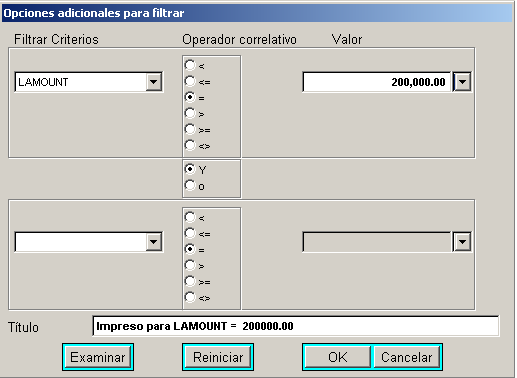
Opciones adicionales para filtrar? : Esta opción es utilizada para obtener alguna información adicional requerida en el informe. Cuando esa opción es seleccionada y pulsa click en OK, una pantalla aparece como la siguiente;
Tipo de Colateral: Seleccione una clase de ítem que será utilizado como seguridad para los préstamos desde la caja de lista que se despliega. Estos son fijados en el menú Ficheros de Apoyo/Ítems Garantía de Préstamo.
Préstamo Categoría 1: Desde la caja de lista que se despliega, seleccione una de las clasificaciones de préstamos que fueron configuradas en el menú Ficheros de Apoyo/Préstamo Categoría 1, puede haber ingresado préstamo a largo plazo,préstamo a corto plazo, etc. En el ejemplo la opción "Para todas" fue seleccionado. El mismo procedimiento para las Categorías de Préstamos 2 y 3.
Cliente Categoría 1: Desde la caja de lista que se despliega, seleccione una categoría basada en la clasificación que realizada en el menú Ficheros de Apoyo/Cliente Categoría 1. En el ejemplo, la opción "Para todas" fue seleccionada. El mismo procedimiento para las Categorías de Cliente 2 y 3.
Formato del Informe: Desde la caja de lista que se despliega seleccione la secuencia en que aparecerá el título en la columna. En el ejemplo, la primera opción es seleccionada. Hay solamente una opción disponible.

El N° 1 en Microfinanzas